很多小伙伴在使用win10系统电脑安装软件的时候,会将一些软件安装到c盘中,那么就会占用到c盘的大量内存,因此就会影响到电脑的运行情况,对此我们可以将c盘中不要的软件进行卸载即可,直接进入到存储设置页面中,在应用和游戏的窗口中,将需要进行卸载的应用程序点击展开进行卸载即可,将c盘中的软件进行卸载之后,那么就会释放很多的系统内存,可以缓解电脑运行卡顿的问题,下方是关于如何使用win10系统卸载c盘中的应用的具体操作方法,如果你需要的情况下可以看看方法教程,希望对大家有所帮助。
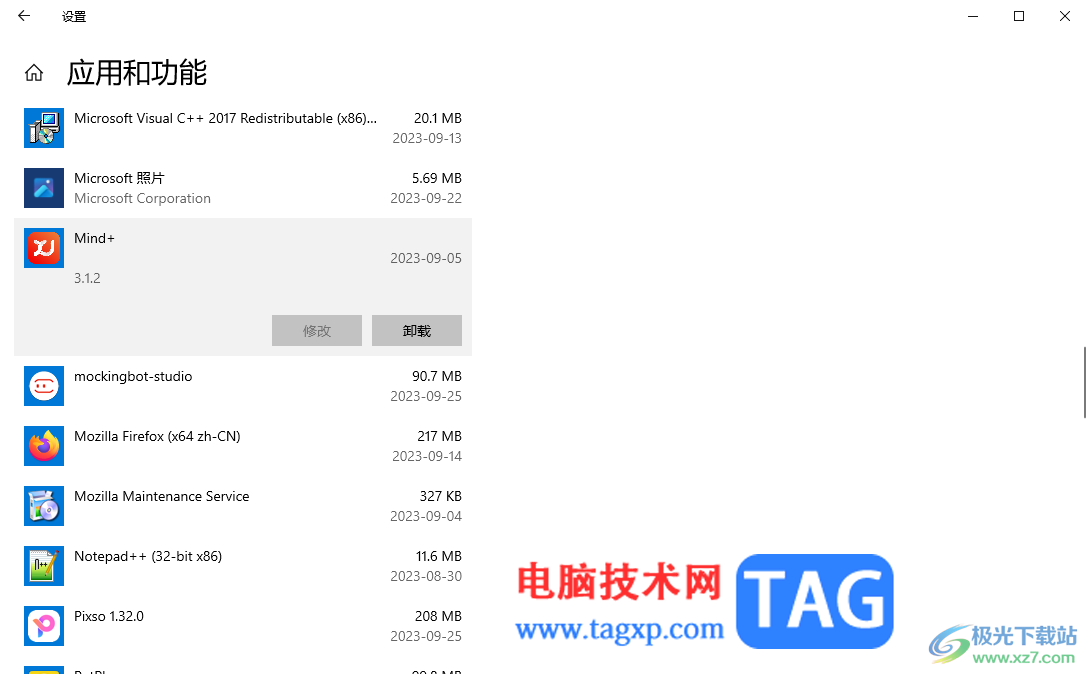
1.将键盘上的win键和i键同时按下即可弹出设置窗口,在设置窗口中找到【系统】选项,将该选项点击进入。
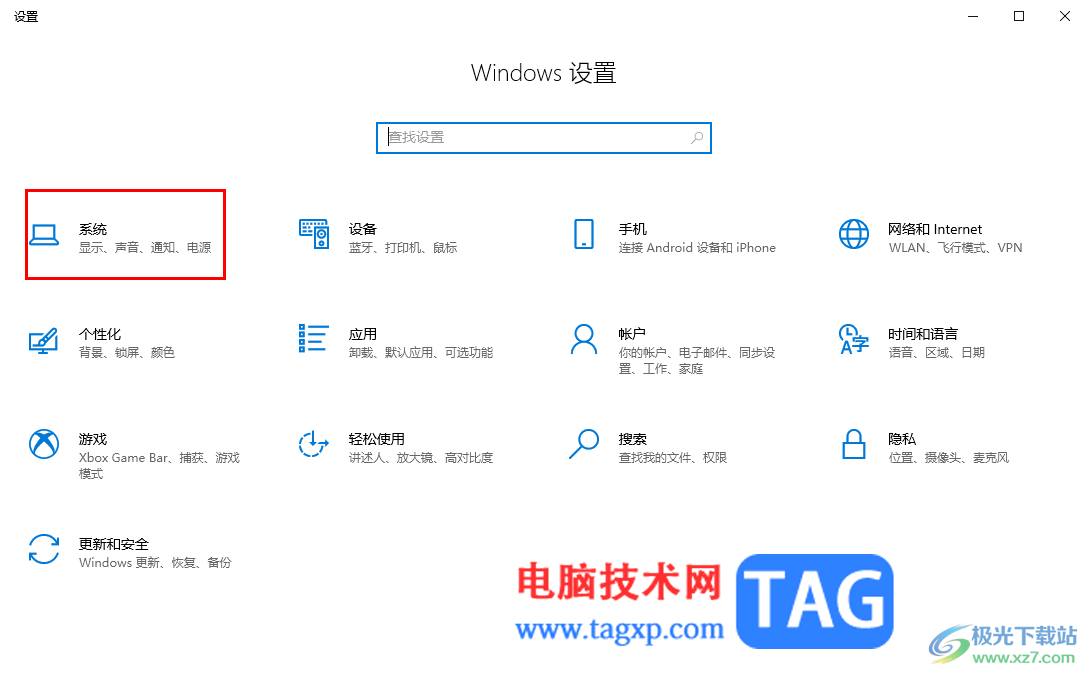
2.进入到页面中之后,在页面的左侧的位置将【存储】选项进行点击,在存储的窗口中页面下进行设置。
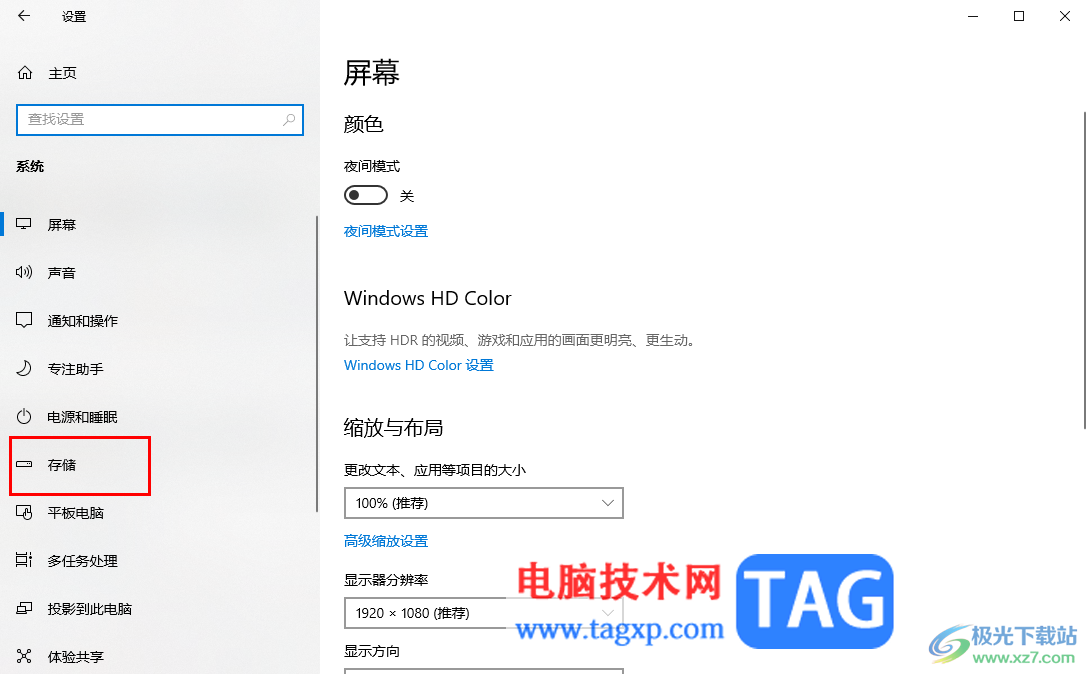
3.在右侧页面中,直接将【应用和功能】选项用鼠标左键点击一下进入。
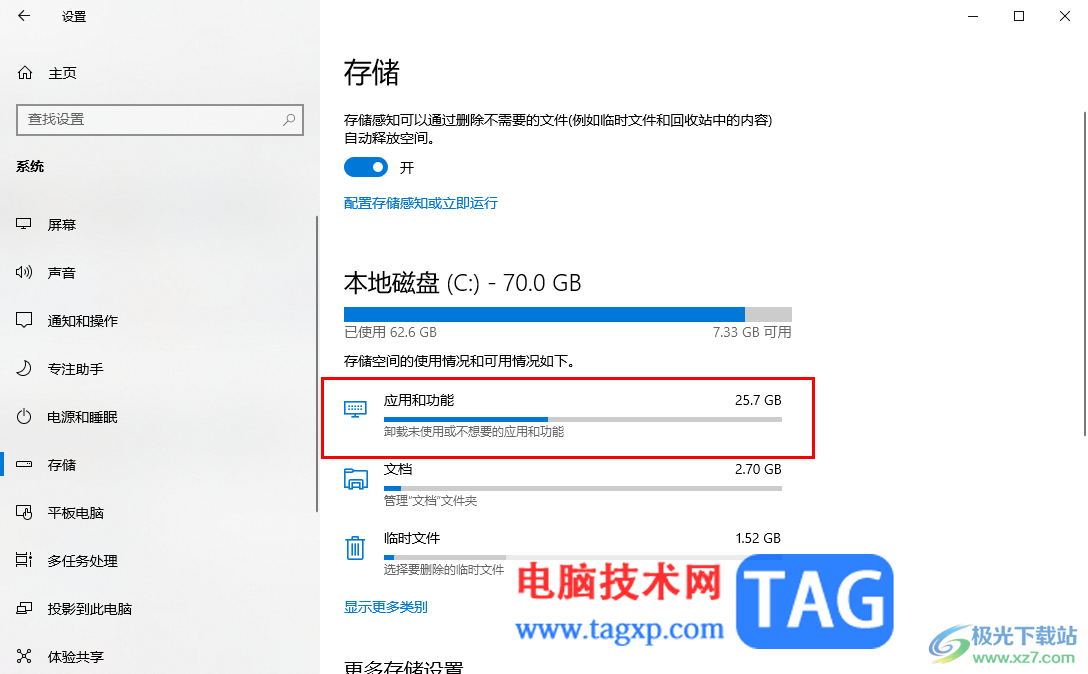
4.随后,即可弹出一个新的页面,在该页面中找到自己需要进行卸载的应用,随后会弹出两个选项,点击其中的【卸载】按钮。
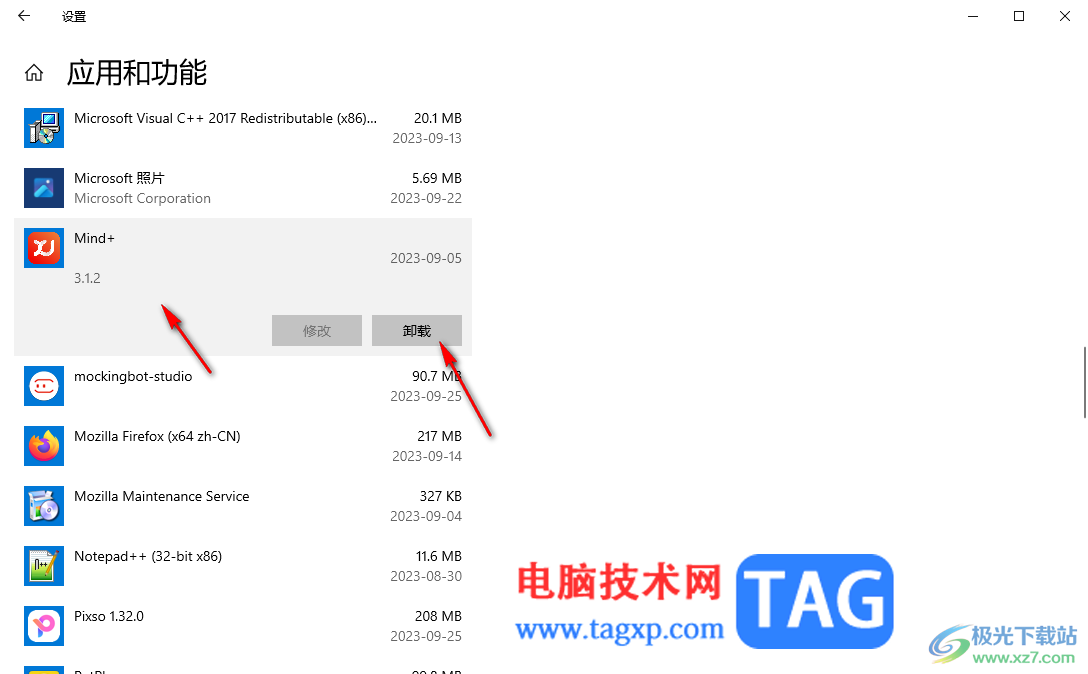
5.在旁边弹出的卸载提示窗口中,直接点击【卸载】按钮即可进行应用卸载。
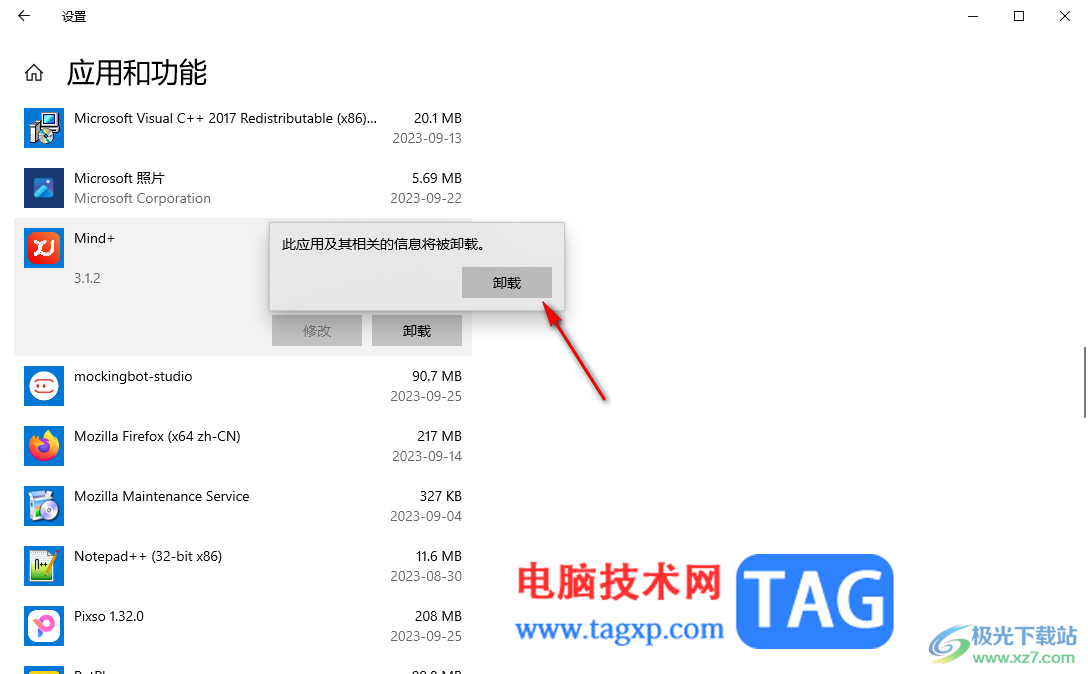
以上就是关于如何使用win10卸载c盘中的应用程序的具体操作方法,当你使用win10系统电脑的时候,发现存放在c盘中的应用程序太多了,那么你可以根据以上的方法教程进行卸载c盘中的应用软件即可,卸载之后可以释放内存缓解电脑内存压力,感兴趣的话可以操作试试。
 Windows10 Build 21337带来了新的触摸键盘个性
Windows10 Build 21337带来了新的触摸键盘个性
除了微软为新的Windows10内部版本21337,还有一些未经宣布的项目......
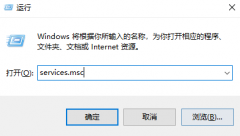 win10系统cpu占用过高
win10系统cpu占用过高
很多小伙伴打开win10系统电脑任务管理器的时候,发现电脑的c......
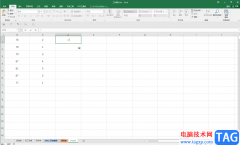 Excel表格中快速计算乘积的方法教程
Excel表格中快速计算乘积的方法教程
Excel表格是一款非常好用的数据处理软件,在其中我们可以轻松......
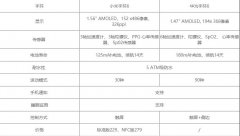 小米手环6对比华为手环6哪个值得买-小米
小米手环6对比华为手环6哪个值得买-小米
小米手环6对比华为手环6哪个值得买呢,话说不少用户都在咨询......
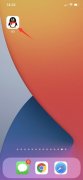 qq个签怎么隐藏不让别人看到
qq个签怎么隐藏不让别人看到
1、打开qq,点击左上角的头像,再次点击头像。2、进入页面后,......

我们在使用微软操作系统的时候,有的情况下可能会出现一些系统上的故障无法修复,需要我们去重装自己的操作系统来解决问题。那么对于win10和win8系统哪个好用,小编觉得这两个系统的配置...
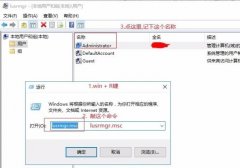
小伙伴们在更新了win10系统后安装epic平台的时候很多都遇到了安装错误2503而导致无法安装的情况,下面就给大家带来了详细的解决方法,一起来学习下吧。...
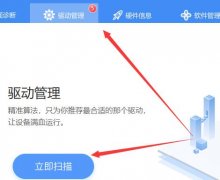
win11的整体界面都已经进行了更新和改进可以让你使用到很多的优质功能,但是进入之后有些都出现了分辨率不能调整的问题,以至于游戏看电影都不能达到极佳的效果,下面就带来了win11分辨...

很多电脑用户都在安装win10最新补丁kb4598242的时候出现了安装失败的情况,今天就给你们带来了kb4598242安装失败解决方法,如果你还没有解决,就来看看吧。...
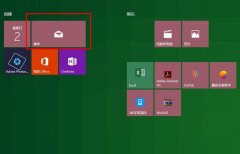
很多用户在日常生活中都需要发送邮件来进行工作,有些更是需要附加各种附件资料进行交流,那么该怎么插入附件呢?下面就一起来看看详细的教程吧。...

win11和win10一样,如果检测到存在可用更新,一般都会自动更新,但这就会导致开机时突然更新,无法使用,那么微软win11更新怎么永久关闭呢。...
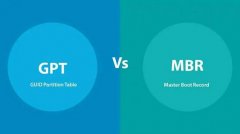
对自己的系统分区时由于用户使用的硬盘不同因此很多的用户也不知道win10分区格式gpt还是mbr,为此我们给大家带来了详细的介绍,帮助大家了解两者间的不同。...
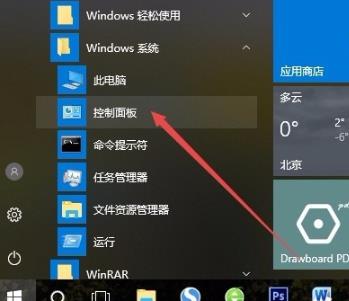
一般操作Windows系统在生活中都会需要用到打印机,不过打印机使用的时候容易遇到很多的问题,这不近日就有Win7系...
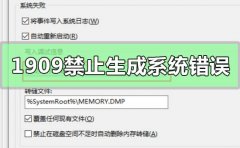
我们在使用win101909版本系统的时候如果遇到了想要设置Win10版本1909禁止生成系统错误内存转储文件的问题,可能会有很多小伙伴不知道该怎么操作。对于这个问题小编觉得我们可以在电脑的属性...

我们在使用win10操作系统的时候,有些情况下可能会想要重装自己的操作系统。那么很多小伙伴对于微软公司推出的各类版本很多人想要知道windows10哪个版本最简洁流畅稳定。那么对于这个问题...

win10系统是一款可以让用户们根据自己的设置来进行个性化调整的优秀系统!各种各样的设置都是用户们可以自己来进行个性设置的好帮手,虽然设置很简单但还是有很多的小伙伴们不知道win...

Windows 11 Build 22454 可用于 Dev Channel 中受支持的设备,此更新来自公司的活跃开发分支(当前代号为 Nickel,元素周期表中的一个元素)。 此更新的标题为Wind...

win10系统是一款非常优秀的智能系统,强大的性能是大家都选择win10系统的一个重要原因!各种智能设定也可以让用户们在使用win10系统的过程中收获到最好的时候体验!但是近日有很多的小伙伴...
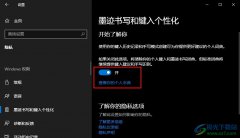
很多小伙伴之所以喜欢使用Win10系统,就是因为在Win10系统中,我们可以使用各种工具来提升自己的电脑使用体验感。有的小伙伴在使用Win10系统的过程中想要开启个人键入的记录功能,但又不知...
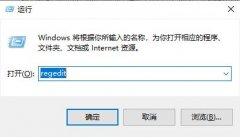
在win10上玩血战上海滩的同学非常的多但是大部分都不知道怎么把这款游戏设置全屏,那么该怎么操作呢?下面就为你们带来了游戏设置全屏的方法一起学习一下吧。...